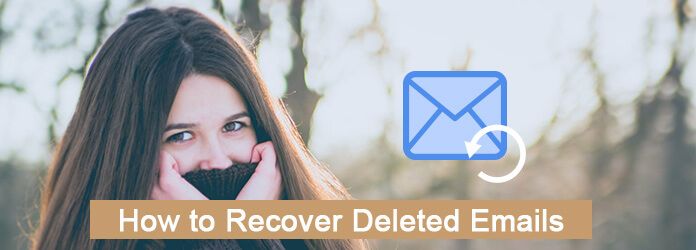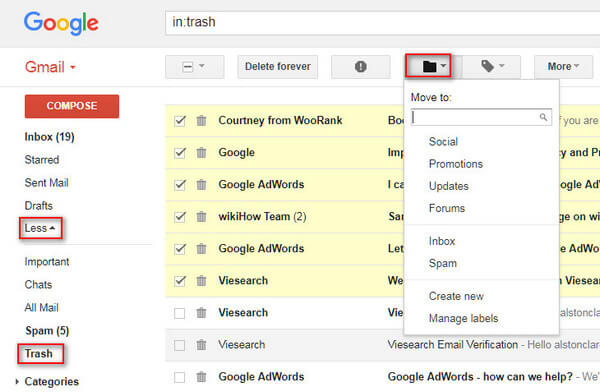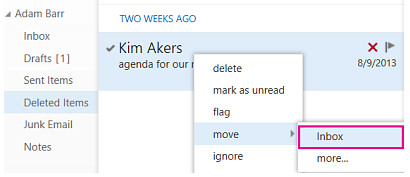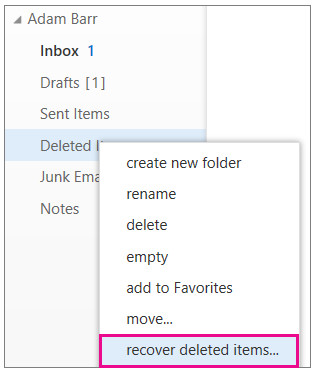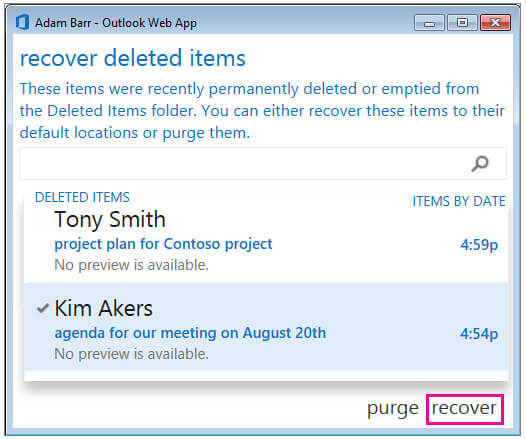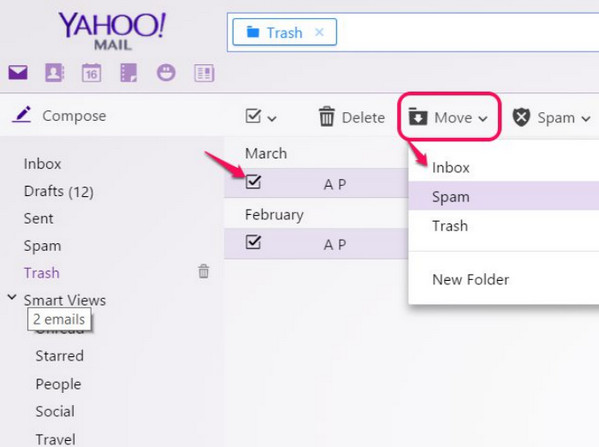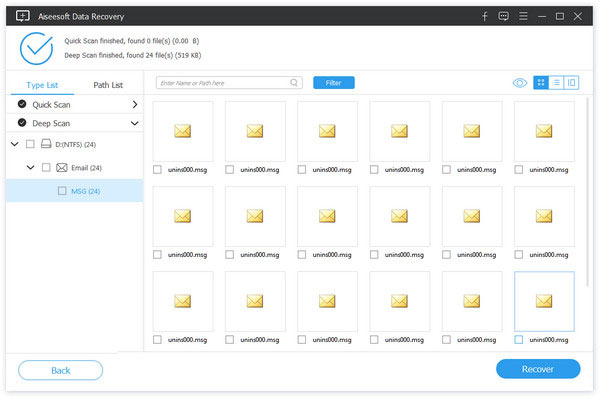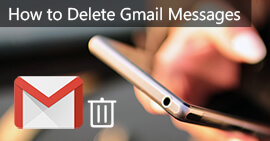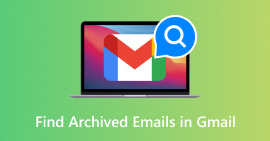[100% Επιτυχία] Τρόπος ανάκτησης διαγραμμένων email Gmail / Yahoo / Outlook
Χαρακτηριστικά
Όταν διαγράψατε μηνύματα ηλεκτρονικού ταχυδρομείου στο iPhone ή στον διαδικτυακό σας ιστό, το πρώτο πράγμα θα τα βρείτε πίσω από τον κάδο απορριμμάτων. Εάν τα μηνύματα ηλεκτρονικού ταχυδρομείου έχουν αφαιρεθεί από τον κάδο απορριμμάτων, πού τα ανακτάτε; Αυτό είναι το σημείο σε αυτήν τη σελίδα. Μπορείτε να βρείτε τις επιτυχημένες λύσεις για την ανάκτηση διαγραμμένων μηνυμάτων ηλεκτρονικού ταχυδρομείου από το Outlook, το Gmail, το Yahoo κ.λπ.
Την περασμένη εβδομάδα, διέγραψα μηνύματα ηλεκτρονικού ταχυδρομείου από τον λογαριασμό μου στο Gmail. Αλλά τώρα, νομίζω ότι έκανα κάτι λάθος και ήθελα να έχω πρόσβαση στα μηνύματα ηλεκτρονικού ταχυδρομείου. Είναι δυνατή η ανάκτηση των διαγραμμένων μηνυμάτων Gmail;
Έχω διαγράψει email από το Yahoo. Μετά από 10 ημέρες, θέλω να τα ανακτήσω και να τα βρω στα σκουπίδια, αλλά δεν βρίσκω τίποτα εκεί. Πώς να ανακτήσετε τα διαγραμμένα email;
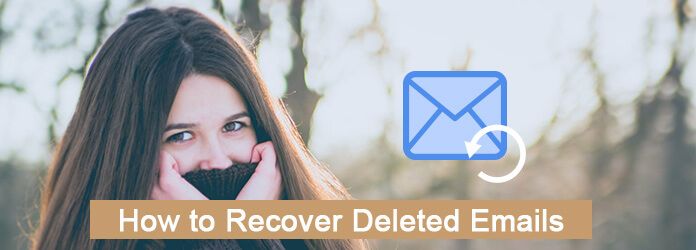
Ανάκτηση διαγραμμένων email
Το ηλεκτρονικό ταχυδρομείο είναι ένας αποτελεσματικός τρόπος επικοινωνίας μεταξύ τους. Μπορείτε να χρησιμοποιήσετε το email Yahoo για να επικοινωνήσετε με τον συνεργάτη σας, μπορείτε επίσης να χρησιμοποιήσετε το Outlook για να επικοινωνήσετε με τους συναδέλφους σας. Ωστόσο, μπορείτε να χρησιμοποιήσετε τον λογαριασμό σας στο Gmail για να λάβετε ορισμένα προσωπικά μηνύματα ηλεκτρονικού ταχυδρομείου. Ωστόσο, κανείς δεν μπορεί να αποφύγει ατυχήματα.
Μπορεί να το ενοχλείτε λόγω απώλειας δεδομένων αφού διαγράψετε τα μηνύματα ηλεκτρονικού ταχυδρομείου.
Αυτό θα συζητήσουμε σε αυτή τη σελίδα.
Συλλέξαμε μερικούς αποτελεσματικούς τρόπους για να ανακτήσουμε τα διαγραμμένα μηνύματα ηλεκτρονικού ταχυδρομείου από τον κάδο απορριμμάτων και τα άχρηστα απορρίμματα στον Ιστό, το κινητό τηλέφωνο και τον υπολογιστή.
1Τρόπος ανάκτησης διαγραμμένων μηνυμάτων ηλεκτρονικού ταχυδρομείου από τον κάδο απορριμμάτων (7/30 ημέρες)
Ο τρόπος λήψης των διαγραμμένων μηνυμάτων ηλεκτρονικού ταχυδρομείου από τον κάδο απορριμμάτων είναι παρόμοιος. Εδώ, παραθέτουμε μόνο τα λεπτομερή βήματα τόσο ευρέως χρησιμοποιούμενων υπηρεσιών email όπως το Yahoo, το Gmail και το Outlook.
Πώς να ανακτήσετε διαγραμμένα email από το Gmail
1Συνδεθείτε στον λογαριασμό Gmail με τον λογαριασμό σας Gmail στον ιστό. (Ο λογαριασμός Gmail ή ο κωδικός πρόσβασης ξεχάστηκε; Λήψη Ανάκτηση Gmail εδώ.)
2Κάντε κλικ στο "Περισσότερα" από την αριστερή πλευρά για να επιλέξετε "Κάδος απορριμμάτων" και μπορείτε να δείτε τα διαγραμμένα μηνύματα ηλεκτρονικού ταχυδρομείου στη λίστα.
3Επιλέξτε τα μηνύματα ηλεκτρονικού ταχυδρομείου που θέλετε να ανακτήσετε, κάντε κλικ στην επιλογή "Μετακίνηση σε:" και επιλέξτε το μέρος που θέλετε να επαναφέρετε.
Τότε πρέπει απλώς να περιμένετε και να επαναφέρετε τα διαγραμμένα email.
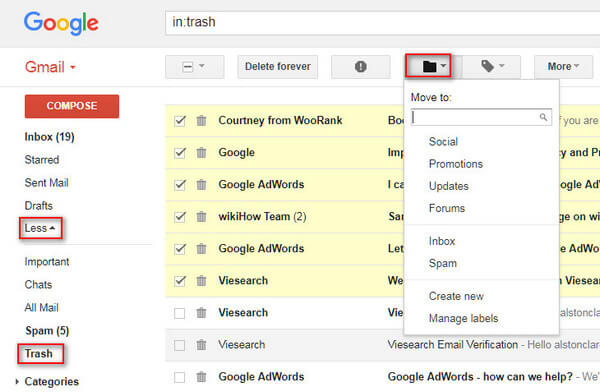
Άκρο
Όταν διαγράφετε ένα μήνυμα, παραμένει στον Κάδο απορριμμάτων για 30 ημέρες. Για την ανάκτηση των διαγραμμένων μηνυμάτων ηλεκτρονικού ταχυδρομείου εντός 30 ημερών, επισκεφτείτε το μέρος 2.
Τρόπος ανάκτησης διαγραμμένων email στο Outlook
Μπορείτε να ανακτήσετε μηνύματα ηλεκτρονικού ταχυδρομείου από Διαγραμμένα στοιχεία στην εφαρμογή ιστού ή στην εφαρμογή επιτραπέζιου υπολογιστή στον υπολογιστή σας.
Επαναφέρετε τα ηλεκτρονικά διαγραμμένα ηλεκτρονικά ταχυδρομεία από τα Διαγραμμένα αντικείμενα
1Συνδεθείτε στον λογαριασμό σας στο Outlook. Στη λίστα φακέλων email σας, κάντε κλικ στην επιλογή "Διαγραμμένα αντικείμενα".
2Βρείτε τα μηνύματα που θέλετε να ανακτήσετε, κάντε κλικ στο "Μετακίνηση"> "Εισερχόμενα" για να επιλέξετε την τοποθεσία για να λάβετε τα διαγραμμένα μηνύματα.
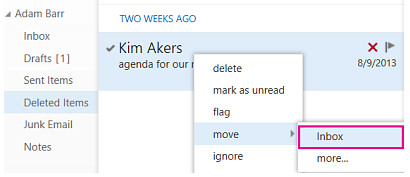
Αντί για ανάκτηση email, εάν θέλετε να ανακαλέσετε email από το Outlook μετά την αποστολή του, μπορείτε να διαβάσετε αυτήν τη σελίδα: Πώς να ανακαλέσετε ένα email από το Outlook.
Βρείτε πίσω τα διαγραμμένα μηνύματα που δεν υπάρχουν πλέον στα Διαγραμμένα στοιχεία
Εάν τα email σας δεν είναι πλέον σε Διαγραμμένα στοιχεία για τους ακόλουθους λόγους:
Διαγράψτε ένα στοιχείο από το φάκελο "Διαγραμμένα".
Αδειάστε το φάκελο "Διαγραμμένα στοιχεία".
Διαγράψτε οριστικά ένα στοιχείο επιλέγοντας το και πατώντας Shift + Delete.
Στη συνέχεια, πρέπει να δοκιμάσετε τους ακόλουθους τρόπους για να ανακτήσετε τα διαγραμμένα μηνύματα ηλεκτρονικού ταχυδρομείου από το Outlook:
1Συνδεθείτε στο λογαριασμό σας. Στη λίστα φακέλων email, κάντε δεξί κλικ στο "Διαγραμμένα στοιχεία" και, στη συνέχεια, κάντε κλικ στο "Ανάκτηση διαγραμμένων στοιχείων".
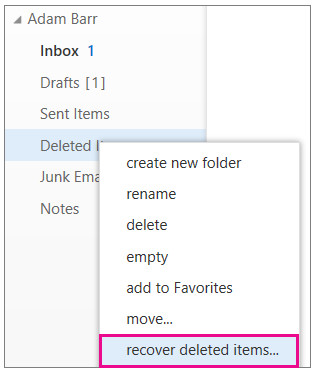
2Εάν είναι απαραίτητο, χρησιμοποιήστε το πλαίσιο αναζήτησης για να βρείτε το στοιχείο που θέλετε να ανακτήσετε. Όταν βρείτε το αντικείμενο, επιλέξτε το και, στη συνέχεια, κάντε κλικ στο "Ανάκτηση".
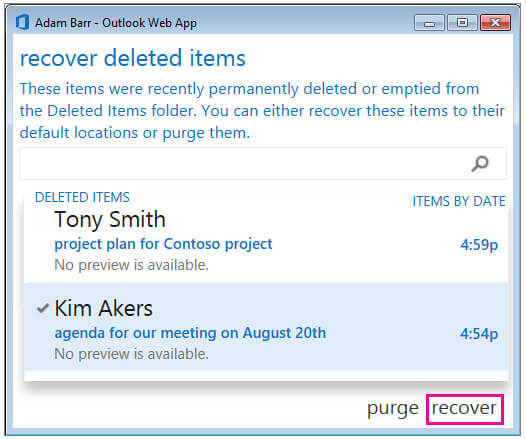
Εάν εξακολουθείτε να μην μπορείτε να βρείτε τα διαγραμμένα μηνύματα ηλεκτρονικού ταχυδρομείου με αυτόν τον τρόπο, τότε πρέπει να μεταβείτε στο δεύτερο μέρος για να λάβετε τα μηνύματα ανάκτησης.
Πώς να καταργήσετε τη διαγραφή μηνυμάτων ηλεκτρονικού ταχυδρομείου από το Yahoo
Το ηλεκτρονικό ταχυδρομείο Yahoo σάς δίνει επίσης τα σκουπίδια για να έχετε την ευκαιρία να μετανιώσετε τη διαγραφή των μηνυμάτων ηλεκτρονικού ταχυδρομείου.
1Μεταβείτε στο Yahoo Mail και συνδεθείτε στο λογαριασμό σας στο Yahoo (Πώς να το διορθώσετε Ανάκτηση λογαριασμού Yahoo;).
2Κάντε κλικ στο "Κάδος απορριμμάτων" στον αριστερό πίνακα για να αποκτήσετε πρόσβαση σε όλα τα μηνύματα που έχουν διαγραφεί.
3Επιλέξτε το σημάδι των διαγραμμένων μηνυμάτων και κάντε κλικ στο "Μετακίνηση" για να επιλέξετε τη θέση στην οποία θέλετε να επαναφέρετε τα διαγραμμένα μηνύματα ηλεκτρονικού ταχυδρομείου.
Έχετε πλέον ανακτήσει το email, συμπεριλαμβανομένων όλων των συνημμένων εικόνων στην τοποθεσία που επιλέγετε.
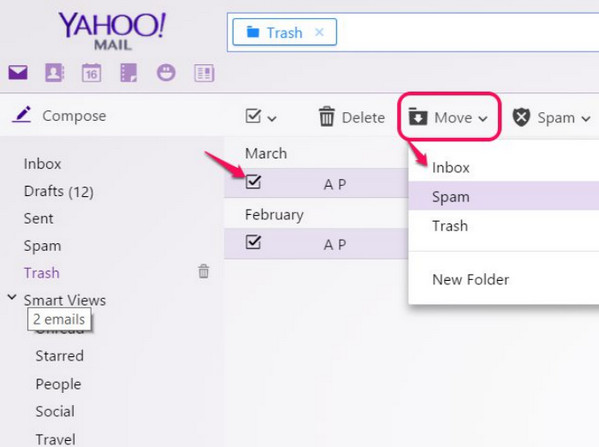
Άκρο
Εάν κάποιο από τα email σας έχει διαγραφεί ή λείπει τις τελευταίες 7 ημέρες, μπορείτε να υποβάλετε αίτημα επαναφοράς στην υποστήριξη του Yahoo για την ανάκτηση των χαμένων μηνυμάτων σας. Εάν η υποστήριξη του Yahoo δεν σας βοηθήσει, θα πρέπει να διαβάσετε το μέρος 2 για να λάβετε την ανάκτηση.
2Πώς να ανακτήσετε μόνιμα διαγραμμένα μηνύματα ηλεκτρονικού ταχυδρομείου (υπολογιστής Android iPhone)
Εάν χρησιμοποιείτε την εφαρμογή αλληλογραφίας στο κινητό σας τηλέφωνο ή στον υπολογιστή σας, τα διαγραμμένα μηνύματα ηλεκτρονικού ταχυδρομείου και τα συνημμένα μπορούν να ανακτηθούν στο λογισμικό τρίτων.
Πώς να ανακτήσετε τα διαγραμμένα μηνύματα ηλεκτρονικού ταχυδρομείου στον υπολογιστή
Για διαγραφή διαγραμμένων μηνυμάτων ηλεκτρονικού ταχυδρομείου και συνημμένων σε υπολογιστή, Aiseesoft Ανάκτηση δεδομένων μπορεί να σας βοηθήσει ακριβώς.
- Πρόσβαση στα διαγραμμένα email και συνημμένα (ZIP, φωτογραφίες, Word κ.λπ.) στον υπολογιστή.
- Ανάκτηση αρχείων από RAID, σκληρό δίσκο, κάρτα μνήμης, μονάδα flash κ.λπ.
- Επαναφέρετε αρχεία πολυμέσων όπως φωτογραφίες, βίντεο, αρχεία ήχου κ.λπ.
- Κατάργηση διαγραφής εγγράφων όπως Word, Excel, PowerPoint, PDF, ZIP κ.λπ.
- Βρείτε πίσω τα διαγραμμένα άλλα δεδομένα.
- Ανάκτηση δεδομένων από σκληρό δίσκο με μορφοποίηση, κατάρρευση, διαγραφή, επίθεση με ιούς κ.λπ.
- Λάβετε πίσω τα απρόσιτα ή κρυφά δεδομένα από σκληρό δίσκο RAW, διαμέρισμα RAW, ζημιά στο σύστημα δεδομένων, απώλεια διαμερισμάτων κ.λπ.
- Συμβατό με την ανάκτηση δεδομένων στα Windows 10 / 8.1 / 8/7 / Vista / XP (SP2 ή μεταγενέστερη έκδοση).
Τώρα, ας δούμε τα λεπτομερή βήματα της ανάκαμψης διαγραμμένα email από το iPhone, Τηλέφωνο Android ή υπολογιστή.
1Πραγματοποιήστε λήψη, εγκατάσταση και εκκίνηση αυτού του εργαλείου στον υπολογιστή σας.
2Σάρωση email και συνημμένων
Στην κύρια διεπαφή, θα δείτε όλα τα προγράμματα οδήγησης που εντοπίζονται στον υπολογιστή σας. Εδώ, πρέπει να επισημάνετε τον τύπο δεδομένων και τη μονάδα δίσκου για σάρωση και ανάκτηση.
Στην ενότητα "Έλεγχος όλων των τύπων αρχείων", μπορείτε να επισημάνετε τους τύπους δεδομένων από "Εικόνα", "Ήχος", "Βίντεο", "Ηλεκτρονικό ταχυδρομείο", "Έγγραφο" και "Άλλα". Εδώ πρέπει να επιλέξετε το σημάδι "Email".
Εάν θέλετε να ανακτήσετε τα συνημμένα, θα πρέπει επίσης να σημειώσετε τους τύπους δεδομένων συνημμένων.
Στην ενότητα "Μονάδες σκληρού δίσκου", σημειώστε τη μονάδα δίσκου όπου διαγράψατε τα μηνύματα ηλεκτρονικού ταχυδρομείου.
Κάντε κλικ στο "Σάρωση" για να ξεκινήσετε μια γρήγορη σάρωση για να κάνετε τη σάρωση χαμένων δεδομένων στον υπολογιστή σας.

3Ανάκτηση μηνυμάτων ηλεκτρονικού ταχυδρομείου
Αφού ολοκληρωθεί το αποτέλεσμα σάρωσης, μπορείτε να δείτε όλους τους τύπους αρχείων σαρωμένου email που εμφανίζονται στη διεπαφή.
Όλα τα μηνύματα ηλεκτρονικού ταχυδρομείου κατηγοριοποιούνται με μορφές email (οι συνήθως χρησιμοποιούμενες μορφές email είναι MSG, MBOX και EML.)
Επιλέξτε τα email και κάντε κλικ στο "Recover" για να εξαγάγετε τα email στον υπολογιστή σας.
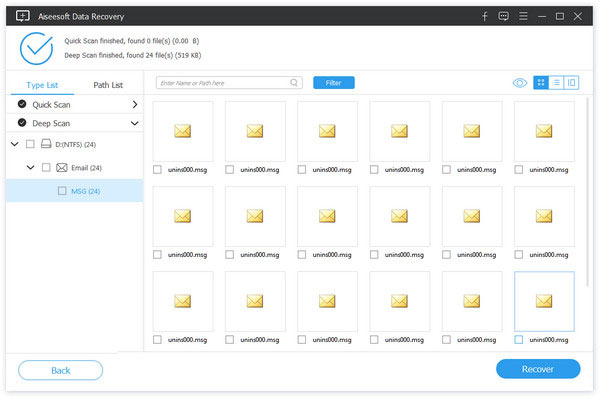
Για ανάκτηση email iPhone, μπορείτε να ανατρέξετε σε αυτήν την ανάρτηση: Πώς να ανακτήσετε διαγραμμένα μηνύματα ηλεκτρονικού ταχυδρομείου στο iPhone.
Για την ανάκτηση διαγραμμένων μηνυμάτων Android, πρέπει να μεταβείτε στη διεύθυνση Πώς να ανακτήσετε διαγραμμένα δεδομένα στο Android.
Συμπέρασμα
Αυτή η σελίδα επικεντρώνεται στην ανάκτηση email από τον κάδο απορριμμάτων εντός περιορισμένου χρόνου και στην ανάκτηση από τον μόνιμα διαγραμμένο φάκελο. Είτε χάσατε τα ηλεκτρονικά ταχυδρομεία είτε μέσω υπολογιστή ή κινητού τηλεφώνου, μπορείτε πάντα να βρείτε τις επιτυχημένες λύσεις εδώ.
Μη διστάσετε να αφήσετε τα σχόλιά σας εάν έχετε απορίες.
Επίσης, μην διστάσετε να μοιραστείτε αυτήν την ανάρτηση με τους φίλους σας εάν σας βοηθά πολύ.
Τι γνώμη έχετε για αυτό το post;
Έξοχα
Βαθμολογία: 4.8 / 5 (βάσει ψήφων 147)